Texte - Lueur Externe
2 participants
Pics-L :: Espace Création :: Photofiltre
Page 1 sur 1
 Texte - Lueur Externe
Texte - Lueur Externe
[TEXTE] Lueur Externe
Bienvenue sur mon premier tutoriel !
Il sera consacré à un effet particulier, la lueur externe sur un texte. Deux méthodes sont présentées :
Bienvenue sur mon premier tutoriel !
Il sera consacré à un effet particulier, la lueur externe sur un texte. Deux méthodes sont présentées :
- Rapide mais approximative
- Plus longue mais plus esthétique
Méthode 1 :
- Spoiler:
- Elle convient si vous cherchez une méthode rapide, mais l'effet n'est pas toujours très heureux, et mieux vaut se cantonner à de gros textes, en police carrée (l'effet est au minimum sur 3 pixels).
1. Ouvrez votre image
( a72cool.deviantart.com)
a72cool.deviantart.com)
2. Appuyez sur Ctrl + T ou sur le bouton Texte ( ) puis, après avoir déterminé la taille, la couleur (vous pouvez aussi l'incruster) et la police de votre texte, validez. Refaites Ctrl + T et avec les mêmes paramètres, appuyez cette fois sur "Transformer en sélection" :
) puis, après avoir déterminé la taille, la couleur (vous pouvez aussi l'incruster) et la police de votre texte, validez. Refaites Ctrl + T et avec les mêmes paramètres, appuyez cette fois sur "Transformer en sélection" :
3. Cliquez sur Filtre >> Esthétique >> Contour Progressif. Cochez Extérieur, et de préférence Flou. Choisissez vous-même l'épaisseur de votre lueur (souvent, le noir, le blanc ou le jaune pâle sont conseillés), l'opacité, ainsi que la couleur, et validez.
4. Résultat :
/!\ Ne fonctionne pas sur Photofiltre Studio, sauf pour se compliquer la vie /!\
Méthode 2 :
Conseillée
Cette méthode se prête à tous les textes, petits ou grands, et à toutes les polices. Elle rend un effet plus proche de celui obtenu grâce à Photoshop ou The Gimp. On peut suivre les mêmes instructions pour PFS. Elle se décompose en deux étapes.
Etape 1 : Créer votre texte et votre lueur
1. Ouvrir une page blanche (assez grande pour contenir deux fois votre texte).
2. Tapez deux fois de suite votre texte (Ctrl + T ou
 ) en noir, opacité 100 %, de manière à obtenir ceci :
) en noir, opacité 100 %, de manière à obtenir ceci :
3. Sélectionnez l'un des deux textes, et appuyez plusieurs fois de suite sur le bouton flou (
 ), jusqu'à ce qu'il soit lisible, mais très flou.
), jusqu'à ce qu'il soit lisible, mais très flou.
4. Sélectionnez le texte non flou, copiez-le (Edition >> Copier), sélectionnez la couleur blanc dans votre palette, et collez-le en tant que brush (Edition >> Collage Spécial >> Masque) au milieu de votre texte flou.

Votre texte et votre lueur sont prêts ! Passons à la deuxième étape.
Etape 2 : Appliquer le texte et la lueur sur une image
1. Ouvrez votre image, ou création en cours.
2. Copiez le texte noir rempli (non flou), et collez-le en tant que brush (voir instructions précédentes) de la couleur désirée. Vous pouvez aussi réaliser d'autres effets, comme une incrustation, etc... Ici le texte est simplement posé en noir.

Photos
 aniabeata.deviantart.com
aniabeata.deviantart.com3. Copiez la lueur (texte blanc collé sur texte flou), et collez-la en tant que masque sur votre image, en déterminant la couleur dans la palette, et faites attention à bien emboîter les bords du texte avec ceux de la lueur.
Voici donc le rendu final :

REMARQUES : - Plus vous appliquez de flou lors de la réalisation, plus votre lueur sera épaisse et voyante.
- La lueur peut elle aussi être incrustée.
__________________________
J'espère que ce tutoriel vous aidera à progresser dans la maîtrise de Photofiltre.
N'hésitez pas à poser des questions !
N'hésitez pas à poser des questions !

Cartwheel.Aalbiel- Jeune picsellien
- Messages : 62
Date d'inscription : 26/01/2009
Age : 31
 Re: Texte - Lueur Externe
Re: Texte - Lueur Externe
Merci beaucoup pour ce tuto, basique mais très utile pour les utilisateurs de photofiltre !

HeraNea- .
- Messages : 143
Date d'inscription : 03/01/2009
Age : 32
Pics-L :: Espace Création :: Photofiltre
Page 1 sur 1
Permission de ce forum:
Vous ne pouvez pas répondre aux sujets dans ce forum|
|
|





 par Cartwheel.Aalbiel Mar 27 Jan - 3:43
par Cartwheel.Aalbiel Mar 27 Jan - 3:43